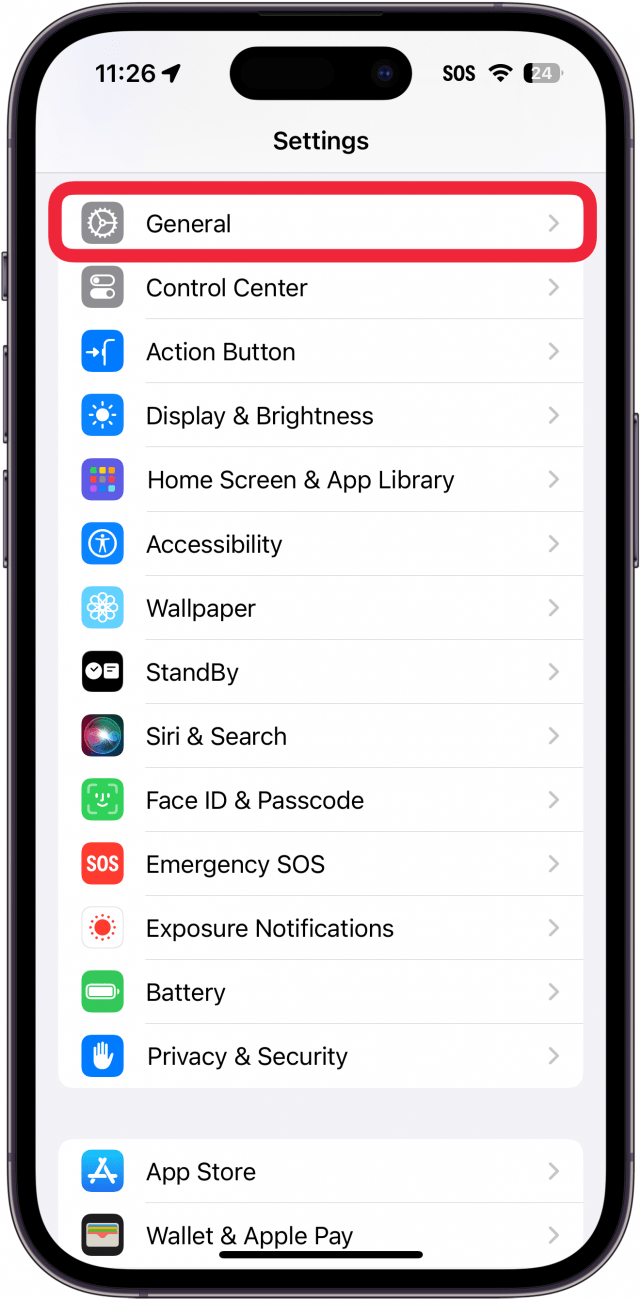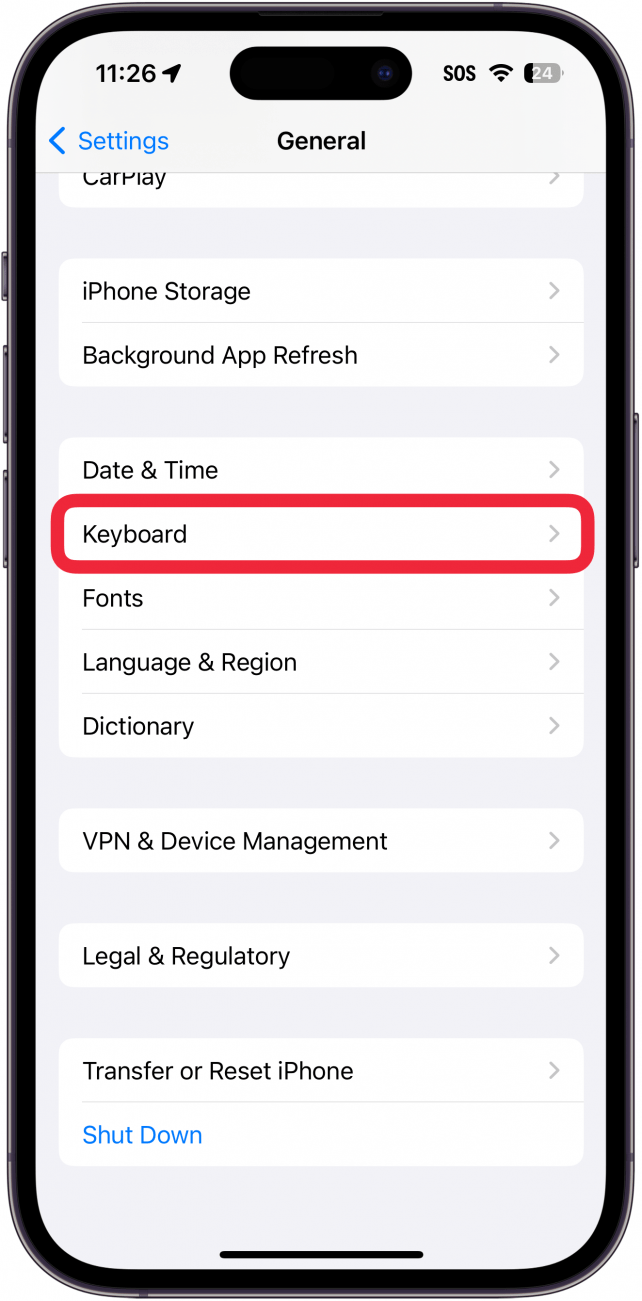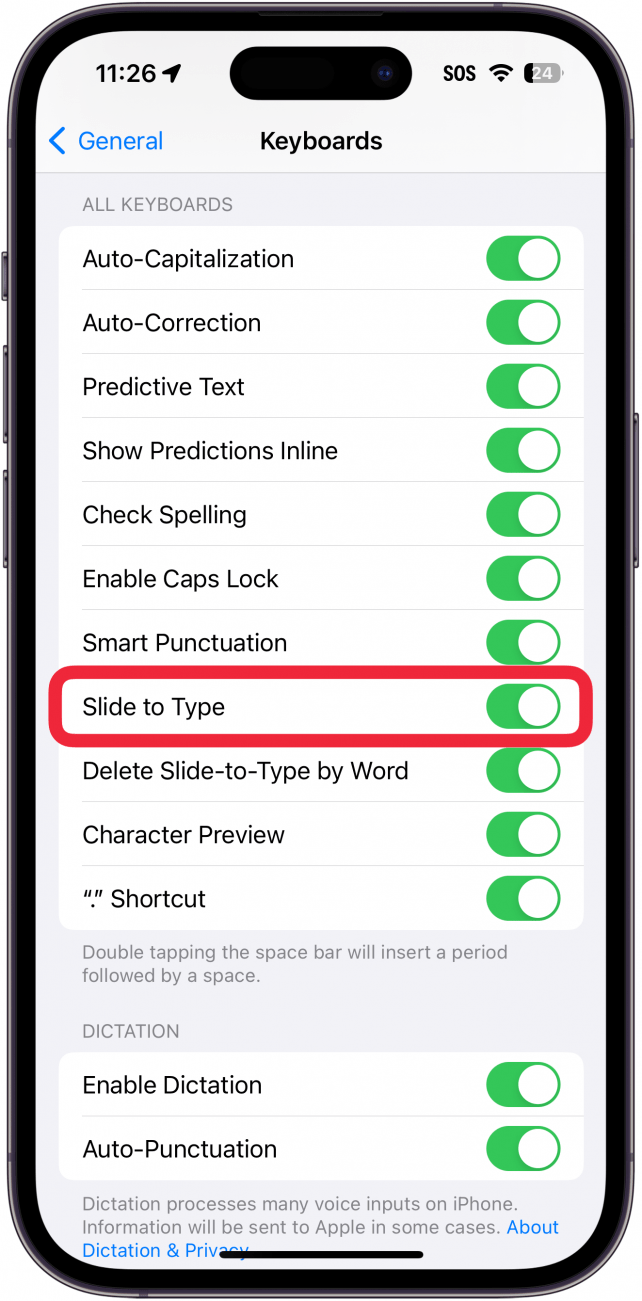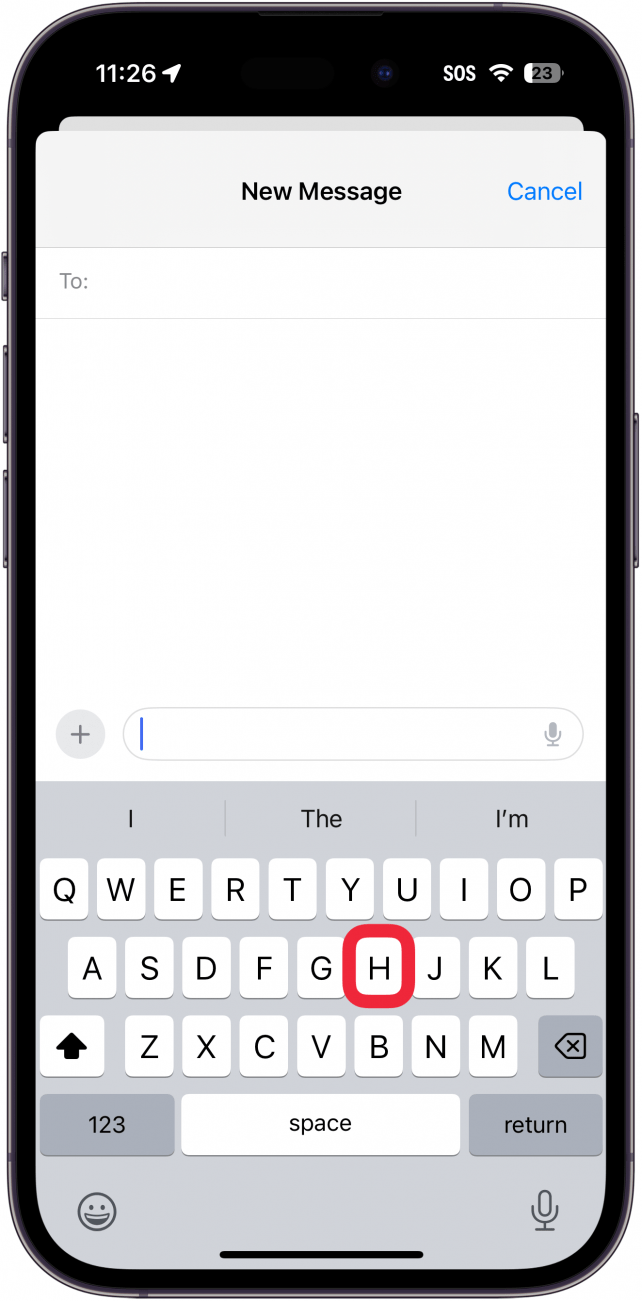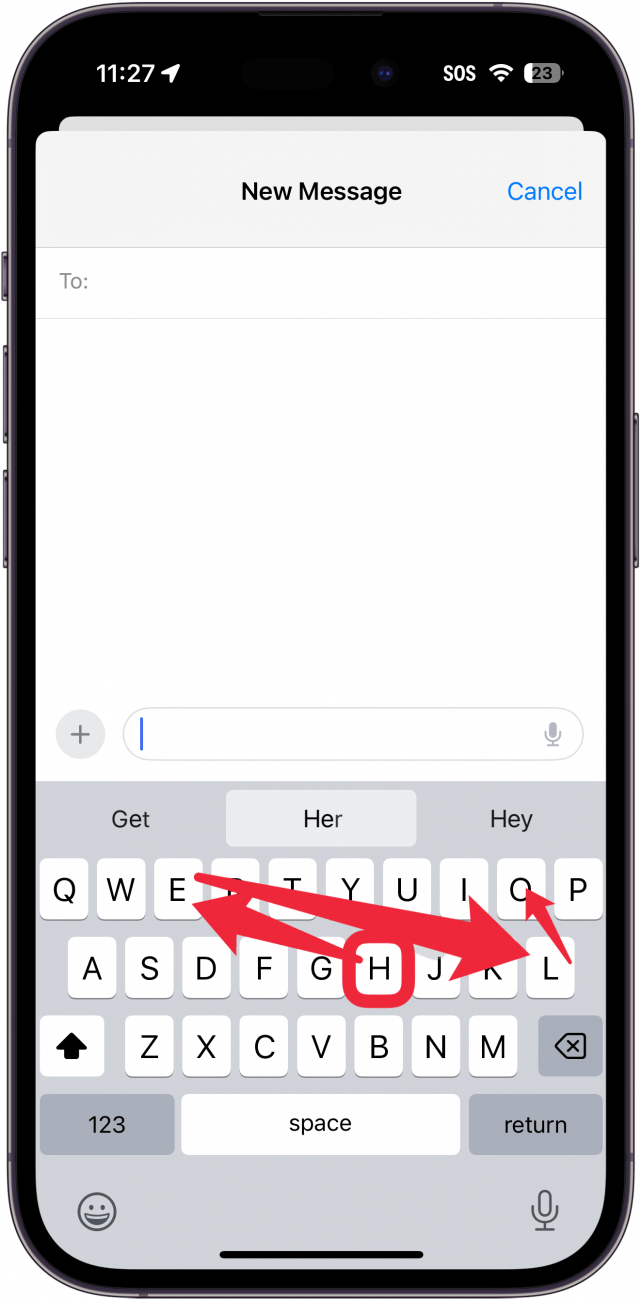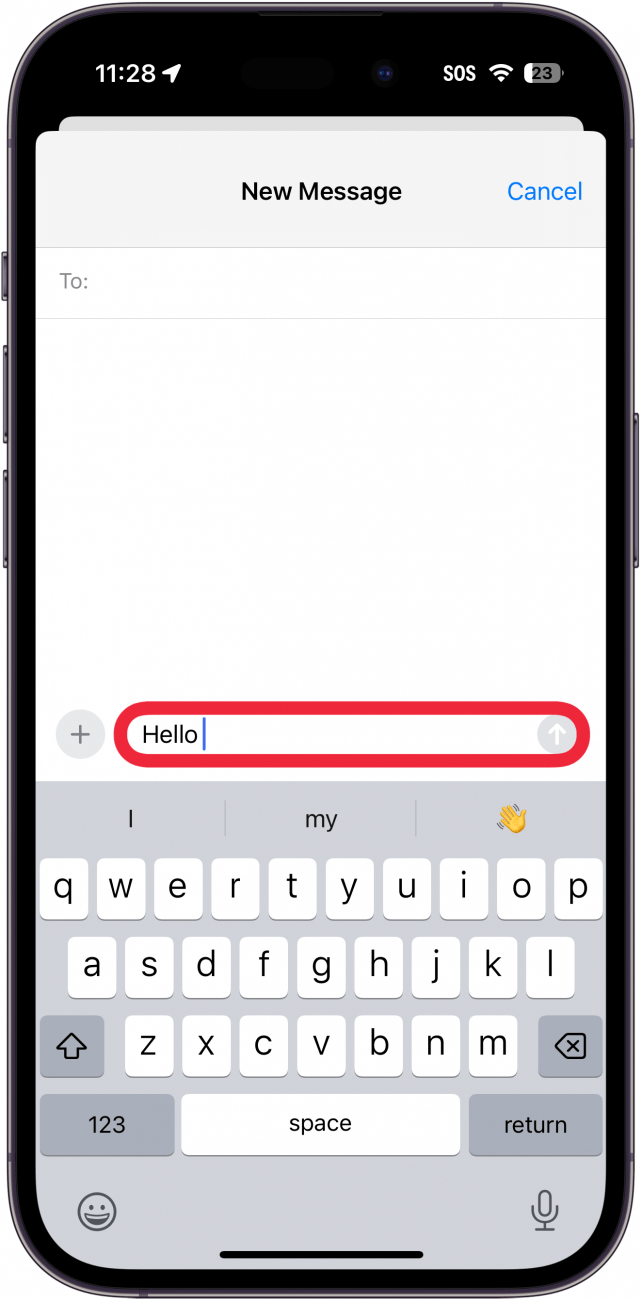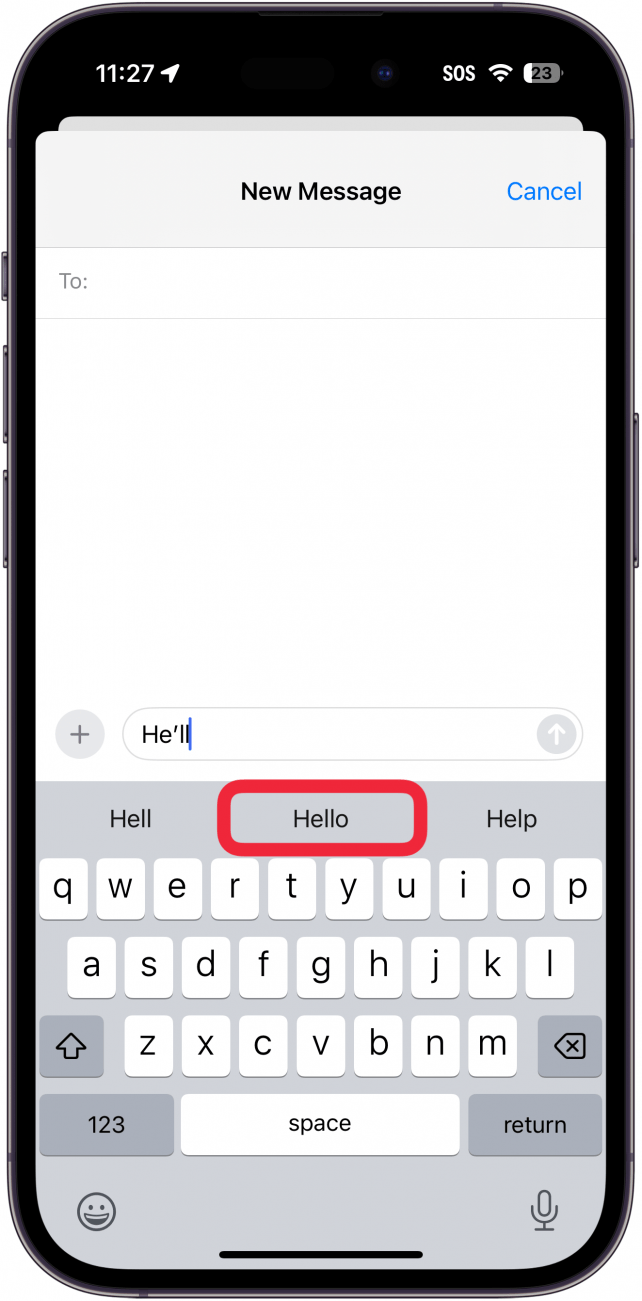עם החלקה לטקסט במקלדת האייפון, אתה יכול לחבר מילים על ידי החלקה ממכתב למכתב מבלי להרים את האצבע שלך מהמקלדת הווירטואלית, והטלפון מנבא איזו מילה אתה רוצה על ידי הבחנה כשאתה מהסס או משנה הוראות. אתה יכול גם לעבור קדימה ואחורה בין החלקה להקשה לסוג, כפי שאתה מעדיף. בואו נתחיל עם טקסטים של החלקה לאייפון.
למה תאהב את הטיפ הזה:
- הקלד מהר יותר עם מחוות החלקה פשוטות.
- למד לחבר הודעות ולהציין ביד אחת.
כיצד להחליק טקסט באייפון
דרישות מערכת
טיפ זה עובד על מכשירי אייפון המריצים iOS 16 ואילך. גלה כיצד לעדכן לגירסה האחרונה של iOS .
כששמעתי לראשונה על טקסטים החלקה לא חשבתי הרבה על זה, אבל זה הפך במהרה לשיטת ההעברה שלי להקליד באייפון שלי, ועם כל הטקסטים וההודעות שאנחנו עושים בימינו, זה עניין גדול. גיליתי שאני יכול לחבר הודעות ביד אחת, עם מהירות ודיוק מוגברים מוגברים. כבר עברנו כיצד לתקן הצעות טקסט חיזוי לא רצויות וכיצד להקליד מספרים תוך כדי שהייה במקלדת האייפון . לקבלת טריקים מעולים של טקסטים של טקסטים וקיצורי מקלדת, בדוק את החינמי שלנו הטיפ היומי . עכשיו, הנה כיצד להגדיר טקסט החלקה באייפון:
 גלה את התכונות הנסתרות של ה- iPhone שלך עם טיפ יומי (עם צילומי מסך והוראות ברורות) כך שתוכל לשלוט באייפון שלך תוך דקה אחת בלבד ביום.
גלה את התכונות הנסתרות של ה- iPhone שלך עם טיפ יומי (עם צילומי מסך והוראות ברורות) כך שתוכל לשלוט באייפון שלך תוך דקה אחת בלבד ביום.
- החלקה לסוג צריכה להיות כברירת מחדל, אך בואו נדאג. פתוח הגדרות , והקש על הכלליות .

- גלול מטה למקלדות .

- ודא שהחלקה לסוג מופעלת.

- החלקה להקליד עובד עם המקלדת הרגילה של iOS, כך שתוכל להשתמש בו בכל מקום שבדרך כלל היית מקליד, כגון דואר, הערות או הודעות. וודא שהסמן נמצא במקום שאתה רוצה להקליד, והתחל את המילה שלך על ידי נגיעה באות הראשונה של המילה במקלדת.

- החלק למכתב הבא בתנועה, ובמקום הבא, מבלי להסיר את האצבע מהשטח. לדוגמה, המילה שלום תחליק החל מ- H ואז תעבור ל- E וכן הלאה.

- הרם את האצבע שלך כשאתה מגיע לאות האחרונה במילה, או כאשר הטקסט החיזוי בראש המקלדת אכן אפס על המילה שאתה רוצה. המקלדת תוסיף אוטומטית שטח אחרי כל מילה, כך שלא תצטרך להקיש על סרגל החלל.

- אם המילה יצאה לא בסדר, בדוק את הטקסט החיזוי בחלקו העליון של המקלדת והקש על זה שהתכוונת אליו.

וזה הכל! שקופית לסוג קלה לשימוש, מהירה ומדויקת. החלקה שמחה! בשלב הבא, גלה כיצד לעבור בין מקלדות אייפון .